自学中对阿里云的快速部署(使用离线包安装)、mark一下、需要更多方法直接往下拉到底。骚年
什么是 Alibaba Cloud Toolkit
Alibaba Cloud Toolkit (后文简称 Cloud Toolkit)是针对 IDE 平台为开发者提供的一款插件,用于帮助开发者快速部署适合在云端运行的应用。
您在本地完成应用程序的开发、调试和测试后,可以使用在本地 IDE (如 Eclipse 或 IntelliJ IDEA)中安装的 Cloud Toolkit 插件连接到云端部署环境并将应用程序快速部署到云端。
传统部署方式
在传统部署方式中,需要 7 个以上的步骤才能完成部署,并且在本地 IDE、云产品控制台、Git/SVN、Maven/Gradle、镜像仓库、ECS、容器等多个产品间来回切换。
Cloud Toolkit 部署方式
在使用 Cloud Toolkit 的部署方式中,插件自动化了项目构建、SCP 上传部署包、制作 Docker Image、登录机器、推送至镜像仓库等多个步骤。您只需要在第一次使用时在本地 IDE 上安装 Cloud Toolkit,即可快速部署。
产品功能
-
部署应用
-
部署应用到 ECS:完成编码后,利用 Cloud Toolkit 快速将应用部署至 ECS 指定目录。
-
部署应用到 EDAS:将本地代码和云端应用进行关联后,可以实现自动化的部署。
-
部署应用到 Kubernetes:将本地代码和云端容器进行关联后,可以实现自动化的镜像上传和部署。
-
部署应用到远程服务器:支持 SSH 标准协议,可以将应用部署到任意机器。
-
-
内置终端 Terminal:在本地 IDE 内,开发者可以直接通过内置的终端 Terminal,快速登录所有支持标准 SSH 协议的机器。
-
文件上传:在本地 IDE 内,开发者可以一键将本地文件或者远程 URL 上传到服务器指定目录。
-
内置数据库 SQL Console:在本地 IDE 内,开发者可以浏览阿里云的 RDS 资源。若已配置用户名和密码,可通过内置的 SQL Console 连接上 RDS 实例,并快速执行 SQL 语句。
学习路径
请选择您适用的版本来使用 Cloud Toolkit。
Eclipse 版
IntelliJ IDEA 版
Maven 版
=======================================准备工作===================================
3 分钟,了解阿里云热门开发者工具 Cloud Toolkit ?
https://yq.aliyun.com/articles/689345?spm=a2c4e.11153940.blogrightarea681998.18.7aaa3eb3m5Z25q
首先老衲是用pycharm的啊 得下载、2018.1之后的版本
新版下载py工具啊、
https://www.jetbrains.com/pycharm/download/download-thanks.html?platform=mac
参考汉化版替换及激活码
https://blog.youkuaiyun.com/modi88/article/details/81952212
2017版本百度云pycharm:
链接:https://pan.baidu.com/s/1T3h4K78cBvAo6jz4Uzs_HA
密码:mo0u
最新2019年激活码链接:
https://blog.youkuaiyun.com/weixin_43641304/article/details/87071864
=======================================正文开始===================================
在 PyCharm、GoLand 、PhpStorm 和 WebStorm 编辑器中安装和配置 Cloud Toolkit 的方法相同,本文将以 PyCharm 编辑器为例介绍安装和配置 Cloud Toolkit 的方法,帮助您快速入门。
准备工作
下载并安装 PyCharm (2018.1 或更高版本)。
注意:若您使用 GoLand 、PhpStorm 和 WebStorm 编辑器,需保证版本在 2018.1 及以上。
安装 Cloud Toolkit
在 PyCharm 中,您可以在 Marketplace 中搜索 Alibaba Cloud Toolkit 并安装。因 JetBrains 插件市场官方服务器在海外,可能会出现访问缓慢导致无法下载等情况,此时可使用离线包安装。
注意:本步骤以 Windows 系统下 PyCharm 中安装 Cloud Toolkit 为例。
在 Marketplace 中安装使用离线包安装
请扫描文末的二维码加入钉钉交流群,向 Cloud Toolkit 产品运营获取离线包再按照以下步骤进行安装:
-
启动 PyCharm。
-
在顶部菜单栏中选择 File > Settings…。
-
在 Settings 对话框中完成以下步骤。
-
在 Choose Plugin File 对话框中选择 Cloud Toolkit 离线安装包,并按照 PyCharm 安装页面的提示,完成后续安装步骤。
结果验证
PyCharm 重启后,在菜单栏中选择 File > Settings…,在 Settings 对话框左侧的导航栏中可以看到 Alibaba Cloud Toolkit,则说明安装成功。 
配置 Cloud Toolkit
访问密钥 AccessKey(包括 AccessKeyId 和 AccessKeySecret)相当于登录密码,用于调用云服务 API。您可使用 AccessKey 构造一个 API 请求(或者使用云服务 SDK)来操作资源。
使用 Cloud Toolkit 将应用部署到云端时,需要使用阿里云上的资源。因此在部署应用前,需要设置您的访问密钥,确保拥有使用和管理相关资源、应用的权限。配置 Cloud Toolkit 操作步骤如下:
步骤一:获取 AccessKeyID 和 AccessKeySecret
请选择一种方式来获取 AccessKeyID 和 AccessKeySecret。
使用主账号获取使用子账号获取
登录阿里云控制台首页。
- 滑动鼠标至到控制台右上角您的头像上,在弹出的下拉菜单中单击 accesskeys。
- 在安全提示对话框中单击继续使用 AccessKey。
- 在安全信息管理页面用户 AccessKey 区域单击显示,在手机验证对话框中单击点击获取,然后输入验证码。
- 记录该账号的 AccessKeyID 和 AccessKeySecret。
步骤二:配置 Accounts
-
启动 PyCharm。
-
在菜单栏中选择 File > Settings…。
-
在 Settings 对话框左侧的导航栏中选择 Alibaba Cloud Toolkit > Accounts。
-
在 Accounts 界面中设置 AccessKeyID 和 AccessKeySecret,然后单击确定。
注意:若您未注册阿里云账号,在 Accounts 页面单击 Sign up,按提示注册阿里云账号。注册完成后在 Accounts 页面单击 Get existing AK/SK,参考文档获取 AccessKeyID 和 AccessKeySecret。
-
钉钉交流群二维码
参考链接:





 本文介绍了如何在 PyCharm 中安装和配置阿里巴巴的 Cloud Toolkit,以实现快速部署云端应用。Cloud Toolkit 自动化了多个部署步骤,简化了传统部署流程。内容包括安装 Cloud Toolkit、验证安装结果、配置 AccessKeyID 和 AccessKeySecret,以及使用内置功能如部署应用、文件上传和数据库管理。
本文介绍了如何在 PyCharm 中安装和配置阿里巴巴的 Cloud Toolkit,以实现快速部署云端应用。Cloud Toolkit 自动化了多个部署步骤,简化了传统部署流程。内容包括安装 Cloud Toolkit、验证安装结果、配置 AccessKeyID 和 AccessKeySecret,以及使用内置功能如部署应用、文件上传和数据库管理。
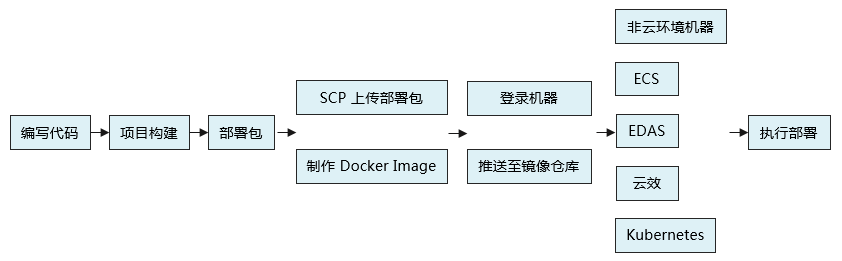
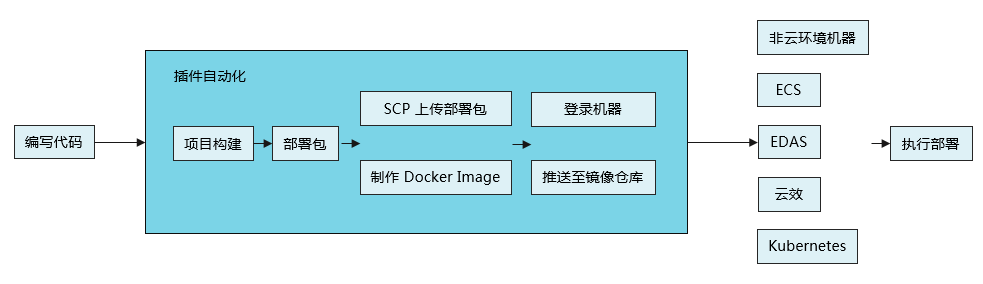

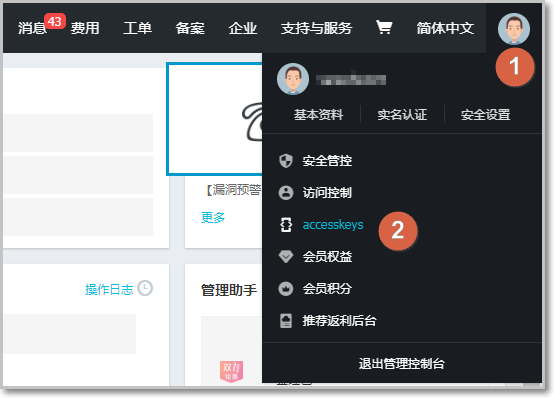
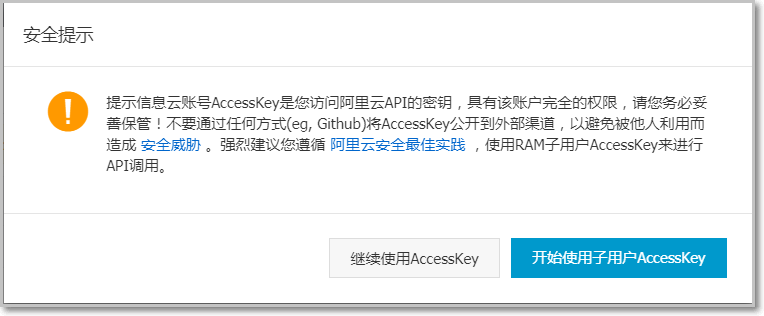

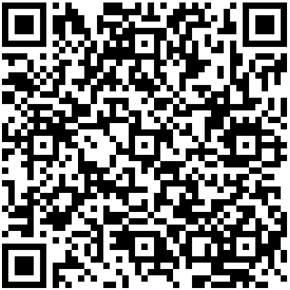

















 被折叠的 条评论
为什么被折叠?
被折叠的 条评论
为什么被折叠?








